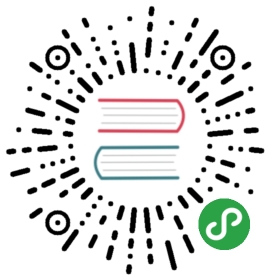如何定位问题
一个正常的火焰图,应该呈现出如官网给出的样例(官网的火焰图是抓 C 级别函数):
从上图可以看出,正常业务下的火焰图形状类似的“山脉”,“山脉”的“海拔”表示 worker 中业务函数的调用深度,“山脉”的“长度”表示 worker 中业务函数占用 cpu 的比例。
下面将用一个实际应用中遇到问题抽象出来的示例(CPU 占用过高)来说明如何通过火焰图定位问题。
问题表现,Nginx worker 运行一段时间后出现 CPU 占用 100% 的情况,reload 后一段时间后复现,当出现 CPU 占用率高情况的时候是某个 worker 占用率高。
问题分析,单 worker cpu 高的情况一定是某个 input 中包含的信息不能被 Lua 函数以正确地方式处理导致的,因此上火焰图找出具体的函数,抓取的过程需要抓取 C 级别的函数和 Lua 级别的函数,抓取相同的时间,两张图一起分析才能得到准确的结果。
抓取步骤:
- 安装SystemTap
获取 CPU 异常的 worker 的进程 ID :
ps -ef | grep nginx
使用 lj-lua-stacks.sxx 抓取栈信息,并用 fix-lua-bt 工具处理:
# making the ./stap++ tool visible in PATH:$ export PATH=$PWD:$PATH# assuming the nginx worker process pid is 6949:$ ./samples/lj-lua-stacks.sxx --arg time=5 --skip-badvars -x 6949 > tmp.btStart tracing 6949 (/opt/nginx/sbin/nginx)Please wait for 5 seconds$ ./fix-lua-bt tmp.bt > a.bt
使用 stackcollapse-stap.pl 和 flamegraph.pl:
./stackcollapse-stap.pl a.bt > a.cbt
./flamegraph.pl a.cbt > a.svga.svg 即是火焰图,拖入浏览器即可:

从上图可以清楚的看到 get_serial_id 这个函数占用了绝大部分的 CPU 比例,问题的排查可以从这里入手,找到其调用栈中异常的函数。
PS:一般来说一个正常的火焰图看起来像一座座连绵起伏的“山峰”,而一个异常的火焰图看起来像一座“平顶山”。